Bizalmassági címke alkalmazása modellre a Microsoft Syntex
A következőkre vonatkozik: ✓ Minden egyéni modell | ✓ Minden előre összeállított modell
Egyszerűen alkalmazhat bizalmassági címkét a strukturálatlan dokumentumfeldolgozási modellekre Microsoft Syntex.
A bizalmassági címkék segítségével titkosítást alkalmazhat a modellek által azonosított dokumentumokra. Például azt szeretné, hogy a modell ne csak a dokumentumtárba feltöltött bankszámlaszámokat vagy hitelkártyaszámokat tartalmazó pénzügyi dokumentumokat azonosítsa, hanem egy titkosítási beállításokkal konfigurált bizalmassági címkét is alkalmazzon annak korlátozására, hogy ki férhet hozzá a tartalomhoz, és hogyan használhatja azt. A Syntex-modellek betartják a címkerendszabályokat , és nem írnak felül olyan meglévő címkét sem, amelyet a felhasználó manuálisan alkalmazott a fájlra.
A modell kezdőlapján található modellbeállítások segítségével alkalmazhat egy már meglévő bizalmassági címkét a modellre. A címkét már közzé kell tenni, hogy elérhető legyen a modell beállításai közül való kiválasztáshoz. A címkék a Word (.docx), a PowerPoint (.pptx) és az Excel (.xlsx) Office-fájljaira vonatkoznak.
Fontos
Ahhoz, hogy a bizalmassági címkék alkalmazhatók legyenek a modellekre, létre kell hozni és közzé kell tenni őket a Microsoft Purview megfelelőségi portál.
Bizalmassági címke hozzáadása modellhez
A modell kezdőlapján válassza a Modellbeállítások lehetőséget.
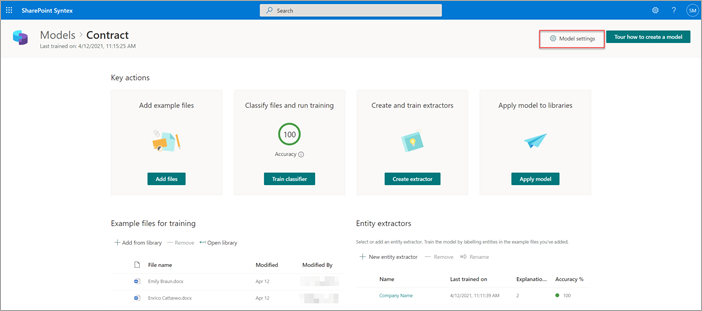
A Modellbeállítások panel Megfelelőségszakaszában válassza a Bizalmassági címke menüt a modellre alkalmazható bizalmassági címkék listájának megtekintéséhez.
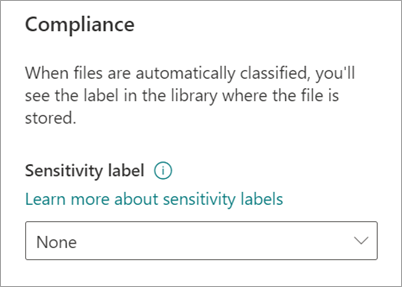
Jelölje ki a modellre alkalmazni kívánt bizalmassági címkét, majd válassza a Mentés lehetőséget.
Miután alkalmazta a bizalmassági címkét a modellre, alkalmazhatja a következőre:
- Új dokumentumtár
- Dokumentumtár, amelyre a modell már alkalmazva van
A bizalmassági címke alkalmazása olyan dokumentumtárra, amelyre a modell már alkalmazva van
Ha a modellt már alkalmazták egy dokumentumtárra, az alábbiakat követve szinkronizálhatja a bizalmassági címke frissítését a dokumentumtárra való alkalmazáshoz:
A modell kezdőlapjának Tárak ezzel a modellel szakaszában válassza ki azt a dokumentumtárat, amelyre alkalmazni szeretné a bizalmassági címke frissítését.
Válassza a Szinkronizálás lehetőséget.
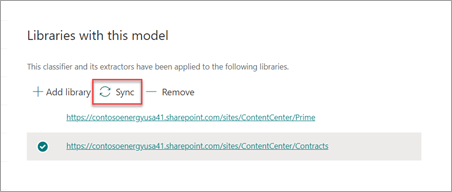
Miután alkalmazta a frissítést, és szinkronizálta a modellel, az alábbi lépések végrehajtásával ellenőrizheti, hogy alkalmazva lett-e:
A tartalomközpont Tárak ezzel a modellel szakaszában válassza ki azt a tárat, amelyre a frissített modellt alkalmazta.
A dokumentumtár nézetben válassza az információ ikont a modell tulajdonságainak ellenőrzéséhez.
Az Aktív modellek listában válassza ki a frissített modellt.
A Bizalmasság címke szakaszban láthatja az alkalmazott bizalmassági címke nevét.
A modell nézetoldalán a dokumentumtárban megjelenik egy új Bizalmassági címke oszlop. Ahogy a modell a tartalomtípusához tartozóként azonosítja a fájlokat, és a tárnézetben listázza őket, a Bizalmassági címke oszlop a modellen keresztül rá alkalmazott bizalmassági címke nevét is megjeleníti.
Például a modell által azonosított összes pénzügyi dokumentumra a Titkosítás bizalmassági címkéje is érvényes lesz, ami megakadályozza, hogy jogosulatlan személyek hozzáférjenek hozzájuk. Ha egy jogosulatlan személy megkísérel hozzáférni a fájlhoz a dokumentumtárból, hibaüzenet jelenik meg, amely szerint az alkalmazott bizalmassági címke miatt nem engedélyezett.